Unity项目设置
文章目录
- ==[Rigidbody的详细介绍](https://blog.csdn.net/weixin_44098711/article/details/105868376)==
- ==[Collider的详细介绍](https://blog.csdn.net/weixin_44098711/article/details/105958086)==
前排提示:以下内容绝大多数皆来自于官网API
设置虚拟轴/按键
Edit => project setting => input打开面板

Size:设置虚拟轴/按键的数量 要增加轴/按键的话只需要增加该数值就可以了
Name: 轴的名字;
Descriptive Name: 正向方向描述;
Descriptive Negative Name: 反向方向描述;
Negative Button:该按钮用于在负方向移动轴,例如向左走
Positive Button:该按钮用于在正方向移动轴,例如向右走
Alt Negative Button:备选负按钮
Alt Positive Button:备选正按钮
Gravity:复位的速度,用于按键和鼠标;
Dead: 小于该值的输入值, 都会被视为0,用于摇杆。
Sensitivity(灵敏度): 对于键盘输入,该值越大则响应时间越快,该值越小则越平滑。对于鼠标输入,设置该值会对鼠标的实际移动距离按比例缩放
Snap对齐: 如果启用该设置,当轴收到反向的输入信号时,轴的数值会立即置为0,仅用于键/鼠标 输入。
Invert 反转: 启用该参数可以让正向按钮发送负值,反向按钮发送正值。
Type 类型:
①所有的按钮输入都应设置为键/鼠标 (Key / Mouse) 类型,
②对于鼠标移动和滚轮应设为 鼠标移动(Mouse Movement)。
③摇杆设为摇杆轴 (Joystick Axis),
④用户移动窗口设为窗口移动 (Window Movement)。
Axis 轴: 设备的输入轴(摇杆,鼠标,手柄等)
Joy Num 摇杆编号: 设置使用哪个摇杆。默认是接收所有摇杆的输入。仅用于输入轴和非按键。
Input的详细介绍
设置标签和层
Edit => project setting => Tags and Layers 打开面板

添加标签 Tag
点击" + “来添加一个新标签

点击Save即可添加完成,标签的作用在我看来就是进行分类,相比find游戏对象的名字,tag要快很多
请注意,一旦命名了标签,就无法重命名。要删除标签,请单击它,然后单击列表右下角的减号” - "按钮
排序层 Sorting Layers
添加一个新的排序层

要添加和删除排序层,请使用列表右下方的加号和减号(+/-)按钮。要更改其顺序,请拖动每个“图层”项目左侧的手柄

Sorting Layers是与2D系统中的Sprite图形结合使用的,“排序”是指不同Sprite的叠加顺序
。
编辑层 Layers
在整个Unity Editor中使用它们作为创建共享特定特征的对象组的一种方式。在标签和图层管理器中,前八个内置图层是Unity使用的默认设置,无法对其进行编辑。但是可以自定义8到31个用户层。

自定义8到31个用户层;在文本字段中为您要使用的每个名称输入一个自定义名称。虽然无法添加“图层”数量,但是可以重命名“图层”。
设置音频
Edit => project setting => Audio 打开面板
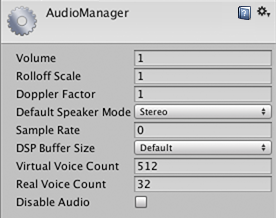
Volume:播放的所有声音的音量
Rolloff Scale:衰减因子,为呈对数衰减的声源设置全局衰减系,数值越大,音量降低的速度就越快,反之亦然
Doppler Factor:多普勒因子,多普勒效应的可听见程度。数值为零时,没有声音。数值 1 表示应该能够完全听到快速移动的物体
Default Speaker Mode:默认扬声器模式
①Raw:声道数不受影响
②Mono:声道数设置为1,扬声器为单声道
③Stereo:声道数设置为2,扬声器为立体声,这是编辑器的默认设置
④Quad:通道数设置为4,4扬声器设置,这包括左前,右前,左后,右后
⑤Surround:通道数设置为5,5扬声器设置,这包括左前,右前,中心,左后,右后
⑥Mode5point1:通道数设置为6,5.1扬声器设置,这包括左前,右前,中置,左后,右后和低音炮
⑦Mode7point1:通道数设置为8,7.1扬声器设置,这包括左前,右前,中置,左后,右后,左侧,右侧和低音炮
⑧Prologic:通道数设置为2,立体声输出,但是数据以Prologic / Prologic2解码器拾取的方式编码,并分成5.1个扬声器设置
Sample Rate:
DSP Buffer Size:dsp 缓冲区大小
①default 默认缓冲区大小
②best latency 牺牲性能换取延迟
③good latency 延迟与性能之间达到平衡
④best performance 牺牲延迟换取性能
Virtual Voice Count:虚拟语音计数,此值应始终大于游戏播放的声音数量,如果没有,警告将显示在控制台中
Real Voice Count:真实语音计数,每帧都会拾取最响亮的声音
Disable Audio:禁用音频
- Audio Source
时间管理
Edit => project setting => Time Manager 打开面板
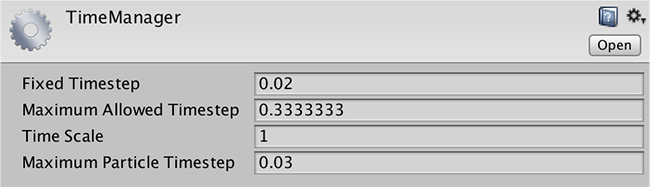
Fixed Timestep:与帧速率无关的间隔,指示执行物理计算和FixedUpdate()事件的时间
Maximum Allowed Timestep:与帧率无关的间隔可在帧率较低时限制最坏的情况,物理计算和FixedUpdate()事件的执行时间不会长于指定的时间
Time Scale:时间的速度,更改此值以模拟子弹时间效果,值1表示实时;值.5表示速度减半;值2是双倍速度
Maximum Particle Timestep:独立于帧速率的间隔,用于控制粒子模拟的准确性,当帧时间超过此值时,将在一帧中执行粒子更新的多次迭代,以便每个步骤的持续时间不超过此值。例如,以30fps(每帧0.03秒)运行的游戏可以以60fps(以0.0167秒为步长)运行粒子更新,以实现更准确的仿真,但会降低性能
Time的详细介绍
播放器设置 Player Settings
Edit => project setting => Player 打开面板

Company Name:公司名
Product Name:产品名称,游戏运行时将显示在菜单栏上的名称
Default Icon:默认图标,该应用程序将在每个平台上具有的默认图标
Default Cursor:默认光标,应用程序将在每个受支持的平台上具有的默认游标
Cursor Hotspot:光标热点,从默认光标左上方开始的光标热点

Resolution and Presentation:屏幕分辨率和其他演示详细信息的设置,例如游戏是否默认为全屏模式
Icon:桌面上显示的游戏图标
Splash Image:游戏启动时显示的图像
Other Settings:该平台特定的所有剩余设置
Publishing Settings:有关如何准备从应用程序商店或主机网页交付已构建应用程序的详细信息
物理 Physics Manager
Edit => project setting => Physics 打开面板

Gravity:重力,使用x,y和z轴设置应用于所有刚体零部件的重力。对于逼真的重力设置,将负数应用于y轴,重力的定义是世界单位每秒平方
Default Material:默认材质,使用此字段可以定义默认的“物理材料”
Bounce Threshold:跳动阈值,使用此设置速度值。如果两个碰撞对象的相对速度低于此值,则它们不会相互反弹,此值还可以减少抖动,因此不建议将其设置为非常低的值
Sleep Threshold:睡眠阈值,使用此设置全局能量阈值,低于该阈值的非运动刚体(即不受物理系统控制的刚体)可能会进入睡眠状态。刚体在睡觉时,不会在每一帧进行更新,从而减少了资源消耗,如果刚体的动能除以其质量,则该刚体可以入睡
Default Contact Offset:默认触点偏移,使用此设置碰撞检测系统生成碰撞接触所使用的距离。该值必须为正,并且如果设置得太接近零,则可能导致抖动。默认情况下设置为0.01。仅当碰撞体的距离小于其接触偏移值之和时,它们才会生成碰撞接触。
Default Solver Iterations:默认求解器迭代,解算器是小型的物理引擎任务,它确定许多物理相互作用
Default Solver Velocity Iterations:默认解算器速度迭代,使用此参数设置求解器在每个物理框架中执行多少个速度过程。求解器执行的过程越多,刚体弹跳后所产生的出口速度的精度就越高。如果您遇到关节刚性刚体零部件或Ragdolls在碰撞后运动过多的问题,请尝试增加此值。
Queries Hit Backfaces:查询命中背面,如果您希望物理查询(例如Physics.Raycast)检测带有MeshColliders背面三角形的命中,请勾选该复选框。默认情况下未选中此设置
Queries Hit Triggers:查询命中触发器,射线是否可以命中触发器
Enable Adaptive Force:启用自适应力,自适应力会影响力通过一堆或一堆物体传递的方式,从而产生更真实的行为
Contacts Generation:
①Persistent Contacts Manifold
②Legacy Contacts Generation
Auto Simulation:自动模拟,自动运行物理模拟或对其进行明确控制
Auto Sync Transforms:自动同步转换,每当“变换”组件发生更改时,就会自动将变换更改与物理系统同步
Contact Pairs Mode:接触对模式
①Default Contact Pairs:默认接触对,从除运动学和运动学对之外的所有接触对接收碰撞和触发事件
②Enable Kinematic Kinematic Pairs:启用运动学运动对,从运动学运动学对接收碰撞和触发事件
③Enable Kinematic Static Pairs:启用运动静态对,从运动静态接触对接收碰撞和触发事件
④Enable All Contact Pairs:启用所有接触对,从所有接触对接收碰撞和触发事件
Broadphase Type:广相型,选择在物理模拟中使用哪种宽相算法:扫描和修剪宽相或Multibox修剪宽相。多框修剪使用一个网格,并且每个网格单元都执行扫描和修剪。例如,如果在一个平坦的世界中有许多GameObject,这通常有助于提高性能
World Bounds:世界界限,定义包围世界的2D网格,以防止使用Multibox Pruning Broadphase算法时遥远的对象相互影响。仅当将Broadphase Type设置为Multibox Pruning Broadphase时,此选项才可用。
World Subdivisions:世界细分,2D gri__算法中沿x和z轴的像元数。仅当将Broadphase Type设置为Multibox Pruning Broadphase时,此选项才可用
Layer Collision Matrix:层碰撞矩阵,设置哪些物体与哪些物体碰撞,或者不碰撞

横线和竖线的交叉就是设置碰撞与非碰撞的
Cloth Inter-Collision:布碰撞,设置布间碰撞粒子时控制布粒子的距离和刚度。
Rigidbody的详细介绍
Collider的详细介绍
- 布
物理2D Physics 2D

Edit => project setting => Physics 2D 打开面板
Gravity:重力 应用于所有Rigidbody 2D GameObject的重力量。通常,仅将重力设置为y轴的负方向
Default Material:默认材质 如果尚未为单个对撞机2D分配任何默认的物理材料2D,则使用该默认值
Velocity Iterations:速度迭代 物理引擎为解决速度影响而进行的迭代次数。较高的数字会导致更精确的物理效果,但会占用CPU时间
Position Iterations:位置迭代 物理引擎为解决位置变化而进行的迭代次数。较高的数字会导致更精确的物理效果,但会占用CPU时间
Velocity Threshold:速度阈值 相对速度低于此值的碰撞被视为非弹性碰撞(即,碰撞的GameObject不会相互反弹)
Max Linear Correction:最大线性校正 解决约束时使用的最大线性位置校正(范围为0.0001至1000000),这有助于防止过冲
Max Angular Correction:最大角度校正 解决约束时使用的最大角度校正(范围为0.0001至1000000),这有助于防止过冲
Max Translation Speed:最大翻译速度 在任何物理更新过程中,刚体2D GameObject的最大线性速度
Max Rotation Speed:最高转速 在任何物理更新过程中,刚体2D GameObject的最大旋转速度
Min Penetration For Penalty:最低罚分 施加任何分离脉冲力之前允许的最小接触穿透半径
Baumgarte Scale:鲍姆加特量表 确定解决碰撞重叠的速度的比例因子
Baumgarte Time of Impact Scale:鲍姆加特影响时间量表 比例因子,确定影响时间重叠的求解速度
Time to Sleep:是时候睡觉了 刚体2D停止运动之后必须经过的时间(以秒为单位),然后再进入睡眠状态
Linear Sleep Tolerance:线性睡眠容差 超过“睡眠时间”后,刚体2D进入睡眠状态的线速度
Angular Sleep Tolerance:角睡眠耐受 在经过“睡眠时间” 后,刚体2D进入低于该速度的速度
Queries Hit Triggers:查询命中触发器 选中此框可启用标记为“ 触发器”的 Collider 2D,使其在任何物理查询(例如“线播”或“射线播”)相交时返回命中。对于这些查询,请不要选中它,以不返回匹配
Queries Start In Colliders:查询始于对撞机 选中此框可启用在Collider 2D内部开始的物理查询以检测它们在其中开始的碰撞器
Change Stops Callbacks:更改停止回调 如果删除或移动了与冲突有关的任何GameObject,请选中此框以立即停止报告冲突回调
Layer Collision Matrix:层碰撞矩阵 定义基于层的冲突检测系统的行为,跟Physics Manager中的一样。
- Rigidbody2D
- Collider2D
质量设置 Quality
Edit => project setting => Quality 打开面板
Unity允许您设置将尝试呈现的图形质量级别。一般来说,质量是以牺牲帧速率为代价的,因此最好不要在移动设备或较旧的硬件上追求最高质量,因为这会对游戏玩法产生不利影响

Unity使您可以为给定的质量选项组合分配名称,以方便参考。矩阵的行使您可以选择每个质量级别将应用于哪个不同的平台。矩阵底部的默认行本身不是质量级别,而是设置每个平台使用的默认质量级别(列中的绿色复选框表示当前为该平台选择的级别)。Unity预先启用了六个质量级别,但是您可以使用矩阵下方的按钮添加自己的级别。您可以使用垃圾桶图标(最右边的列)删除不需要的质量等级。

Name:用来表示此质量等级的名称
Pixel Light Count:像素光计数 使用正向渲染时的最大像素灯数量
Texture Quality:纹理质量 这样,您可以选择以最大分辨率还是以最小分辨率显示纹理(较低的分辨率将减少处理开销)。
①Full Res 全分辨率
②Half Res 半分辨率
③Quarter Res 四分之一分辨率
④Eighth Res 八分之一分辨率
Anisotropic Textures:各向异性纹理 这将启用是否以及如何使用各向异性纹理
①Disabled 禁用
②Per Texture 每个纹理
③Forced On 强制启用(即始终启用)
AntiAliasing:抗锯齿 这设置了将使用的抗锯齿级别
①2X
②4X
③8X
Soft Particles:软颗粒 是否应将软混合用于颗粒
Realtime Reflection Probes:实时反射探针 在游戏过程中是否应该更新反射探针
Resolution Scaling Fixed DPI Factor:分辨率缩放固定DPI因子 将设备的屏幕分辨率降低到其原始分辨率以下
Shadows:暗影 这确定应使用哪种类型的阴影
①Hard and Soft Shadows 硬阴影和软阴影
②Hard Shadows Only 仅硬阴影
③Disable Shadows 禁用阴影
Shadow resolution:阴影分辨率 可以用几种不同的分辨率渲染阴影,分辨率越高,处理开销越大
①Low 低
②Medium 中
③High 高
④Very High 非常高
Shadow Projection:阴影投影 有两种不同的方法可以从定向光投射阴影
①Close Fit 紧密贴合 可渲染更高分辨率的阴影,但是如果相机移动,它们有时会稍微摆动
②Stable Fit 稳定契合 可渲染较低分辨率的阴影,但不会随相机移动而摆动
Shadow Cascades:暗影瀑布 阴影级联的数量可以设置为零,两个或四个。级联数量越多,质量越好,但以处理开销为代价
Shadow Distance:阴影距离 距相机可见阴影的最大距离。超出此距离的阴影将不会渲染
Shadowmask Mode:荫罩模式 在使用“ 阴影蒙版”混合照明模式时设置阴影蒙版行为(Window > Lighting > Settings)
①Distance Shadowmask Unity使用直至“ 阴影距离 ”(Shadow Distance)的实时阴影,并使用超出其的烘焙阴影
②Shadowmask hadowmask:投射阴影的静态GameObject始终投射烘焙的阴影
Shadow Near Plane Offset:阴影接近平面偏移 使平面附近的阴影偏移,以解决因阴影平移而扭曲的大三角形
Cascade Splits:不同层所对应场景区域的比例分配划分,显示的紫、绿、黄、红四种颜色区域所占比例来区分。紫色代表最近处的区域,而红色代表最远处的区域。紫色条越窄代表其对应的那一层阴影贴图所对应的场景区域越小,这样一来该区域的阴影贴图精度就很高了
Blend Weights:混合权重 在动画过程中可以影响给定顶点的骨骼数量
①one bones 一个骨骼
②two bones 两个骨骼
③four bones 四个骨骼
VSync Count:垂直同步计数 渲染可以与显示设备的刷新率同步,以避免“撕裂”伪影
①Don’t Sync 不同步
②Every V Blank 每个垂直空白同步
③Every Second V Blank 每秒第二个垂直空白同步
LOD Bias:LOD偏差 根据对象的屏幕大小选择LOD级别。当大小在两个LOD级别之间时,可以将选择偏向于两个可用模型的较不详细或较详细。设置为从0到+无限大的分数。当它设置在0到1之间时,它偏爱较少的细节。设置为大于1则表示需要更多细节
Maximum LOD Level:最高LOD级别 游戏将使用的最高LOD
Particle Raycast Budget:粒子射线广播预算 用于近似粒子系统碰撞(中等或低质量的碰撞)的最大射线广播数
Async Upload Time Slice:异步上传时间片 每帧以毫秒为单位的CPU时间,用于将缓冲的纹理上传到GPU
Async Upload Buffer Size:异步上传缓冲区大小 异步上传缓冲区的大小(MB)
- reflection probes
- unity项目去除unity开始动画和发布设置
- Unity5 项目设置 .gitignore 解决 Missing Prefab 问题
- Unity设置自启动项目
- Unity项目中使用Git管理代码的设置步骤
- unity项目去除unity开始动画和发布设置
- unity项目去除unity开始动画和发布设置
- Unity3D设置Webgl项目支持手机访问
- 项目设置player设置里设置分辨率 unity输出竖屏等
- 设置unity 编译文件到android项目
- 解决提交到github报错Please tell me who you are.和为不同的项目设置不同的名称
- HoloLens开发手记 - Unity之Recommended settings 推荐设置
- [Unity官方文档翻译]Getting Started开始unity项目
- 【开源项目13】Volley框架 以及 设置request超时时间
- VC设置注册表启动项目
- 修改VS2010、VS2008等项目的默认浏览器设置
- iOS - 设置项目工程的图标/启动页
- vss安装,设置以及与vs2005联合项目操作(转)
- unity 2017.3 Tips 用非标准化颜色设置标准化颜色
- 设置tomcat默认启动项目
- vue2项目与后台联调设置服务器代理(实现跨域)的步骤
